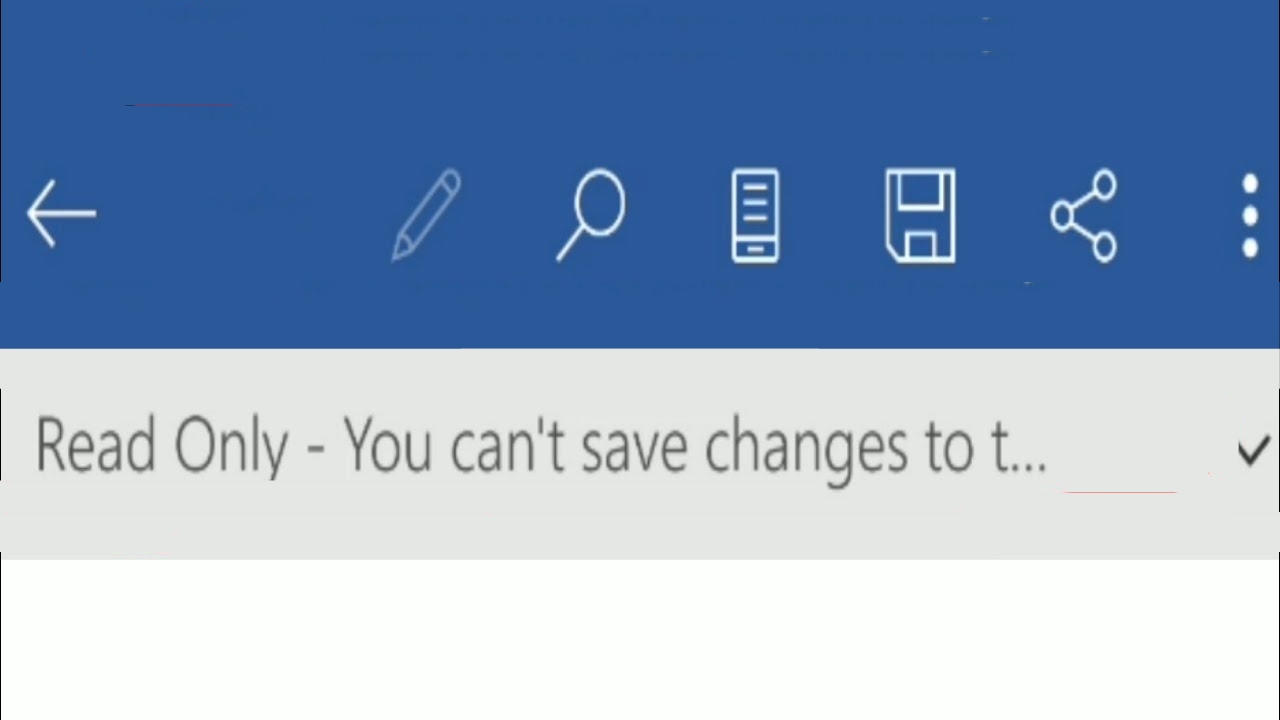- El problema puede deberse a bloqueo por modo solo lectura o vista protegida
- Es importante revisar el estado del teclado, el archivo y el programa
- Hay formas de desbloquear documentos y Word para permitir la edición
- La vista protegida se activa por seguridad ante fuentes desconocidas
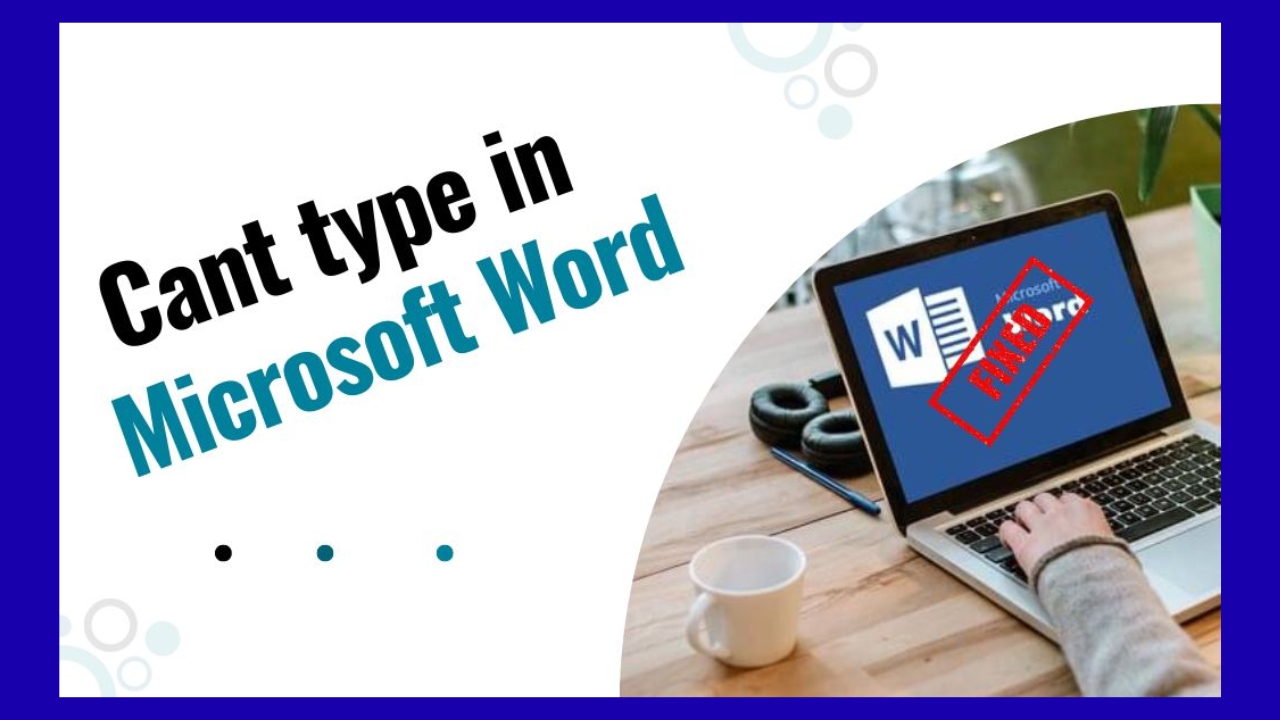
¿Te has encontrado alguna vez con Word abierto pero sin poder escribir una sola palabra? Puede ser una situación desesperante, sobre todo si tienes que entregar un documento urgente o simplemente quieres continuar con tu trabajo o tarea. Este problema es más común de lo que parece, y aunque puede tener múltiples causas, también existen diversas soluciones que puedes aplicar fácilmente.
En este artículo vamos a repasar en profundidad por qué Microsoft Word puede dejar de permitir la escritura, qué pasos debes seguir para identificar el origen del fallo y cómo solucionarlo sea cual sea la causa. Si estás harto de que Word no responda cuando más lo necesitas, aquí encontrarás todas las respuestas que buscas.
¿Por qué Word no me deja escribir?
Word puede dejar de permitir la escritura por diferentes motivos. Es importante empezar por lo más básico antes de meterse en configuraciones avanzadas. Las causas más comunes pueden dividirse entre errores de hardware, problemas del documento o fallos del propio programa.
1. Problemas con el teclado
Parece evidente, pero muchas veces el fallo no está en Word, sino en el teclado. Comprueba que el teclado esté correctamente conectado si es externo o que no tenga problemas físicos si es un portátil. También es posible que haya teclas atascadas, o que el idioma y el formato del teclado estén mal configurados, lo que puede hacer que parezca que no escribes aunque estés pulsando teclas.
Para comprobarlo, puedes abrir otro programa como el bloc de notas o tu navegador y ver si puedes escribir normalmente. Si tampoco puedes escribir allí, entonces el problema está en el teclado o en su configuración.
2. El documento está bloqueado
En muchos casos, el documento que estás intentando editar puede estar en modo de solo lectura, o protegido frente a modificaciones. Esto ocurre a menudo cuando descargamos un archivo de internet, lo recibimos por correo electrónico o lo abrimos desde ubicaciones poco seguras como unidades externas o carpetas temporales.
También es habitual que los documentos estén protegidos por el autor mediante contraseña o restricciones que impiden su edición. Word mostrará un mensaje o una barra amarilla en la parte superior indicando que se ha abierto en vista protegida o solo lectura.
3. Fallos en Word o en el sistema
Otra posible causa es un error interno en el programa o una incompatibilidad. Puede que Word no esté bien instalado, no esté actualizado o haya algún complemento o conflicto con otro programa que esté provocando el fallo. También puede ser que el sistema tenga problemas con permisos o archivos temporales dañados.
Si Word no reacciona correctamente, una buena opción es reiniciar el equipo y ejecutar Word como administrador o en modo seguro para descartar interferencias de otras aplicaciones. Si el problema persiste, puede que sea necesario repararlo o reinstalarlo.
Pasos para desbloquear Word y poder escribir
Una vez descartadas las causas anteriores, es momento de intentar recuperar la funcionalidad del programa. Estas acciones te ayudarán a eliminar cualquier restricción que impida escribir en Word.
1. Desactivar la Vista Protegida
La vista protegida es una función de seguridad que bloquea la edición de documentos que puedan ser sospechosos. Se activa automáticamente si:
- El archivo proviene de Internet o de una intranet.
- Está adjunto a un correo electrónico.
- Se abrió desde una unidad externa o carpeta no habitual.
- Está en un formato antiguo.
Para desactivar esta vista:
- Abre Word y ve a «Archivo» → «Opciones».
- Accede al apartado «Centro de confianza» y haz clic en «Configuración del Centro de confianza».
- Selecciona «Vista protegida».
- Desmarca todas las casillas que impiden la edición de documentos (como «Archivos procedentes de Internet» o «Archivos adjuntos de correo electrónico»).
- Guarda los cambios y reinicia Word.
2. Habilitar la edición de documentos
Cuando un archivo está en modo solo lectura, suele aparecer un botón de «Habilitar edición» en la parte superior. Haz clic sobre ese botón para poder escribir en el documento. Si no aparece, prueba a guardarlo con otro nombre desde «Archivo» → «Guardar como» y selecciona otra ubicación.
En algunos casos, el documento puede estar protegido mediante contraseña o configuraciones avanzadas establecidas por el autor. En ese caso:
- Ve a «Archivo» → «Información».
- Haz clic en «Proteger documento».
- Revisa si está activada alguna restricción y desactívala si es posible.
3. Conceder permisos al usuario
Puede que Word esté instalado de modo que no concede permisos al usuario para modificar documentos. Esto es común en instalaciones corporativas, académicas o si has descargado Office desde una fuente externa.
Sigue estos pasos para revisar los permisos:
- Haz clic derecho sobre el icono de Word y selecciona «Propiedades».
- Entra en la pestaña «Seguridad».
- Haz clic en «Editar» y revisa que el usuario tiene permisos de escritura.
- Si no los tiene, concédeselos manualmente y guarda los cambios.
4. Actualizar o reinstalar Word
Si ninguna de las soluciones anteriores funciona, puede que el programa esté dañado o tenga conflictos internos que impiden su funcionamiento normal. Actualiza Word a la última versión desde el panel de Office, o desinstálalo y vuelve a instalarlo desde tu cuenta de Microsoft.
También puedes realizar un análisis de virus con tu antivirus para asegurarte de que ningún malware esté interfiriendo con Word.
Redactor apasionado del mundo de los bytes y la tecnología en general. Me encanta compartir mis conocimientos a través de la escritura, y eso es lo que haré en este blog, mostrarte todo lo más interesante sobre gadgets, software, hardware, tendencias tecnológicas, y más. Mi objetivo es ayudarte a navegar por el mundo digital de forma sencilla y entretenida.